
Ihr iPhone startet immer neu, sodass Sie es nicht mehr nutzen können. Das ständige Aus- und Einschalten wird als zyklischer Neustart oder bootloop bezeichnet. Dabei startet iPhone immer neu, ohne dass das Betriebssystem vollständig geladen wird. Das Apple-Logo erscheint auf dem Bildschirm und dann verschwindet wieder und hindert Sie daran, Ihr iPhone zu benutzen.
Es kann eine Reihe von Ursachen haben, darunter sowohl Hardware- (Batteriefehler oder Schäden an internen Komponenten) als auch Softwarefehler (Betriebssystemfehler, beschädigte Apps oder fehlgeschlagene Aktualisierungsversuche).
Wir erklären, warum Ihr iPhone ständig oder gelegentlich neu startet, und wie Sie dieses Problem lösen können.
iPhone startet immer wieder neu
Ursachen
Schauen wir uns einige der Faktoren an, die zu diesem Fehler führen.
Hardware-Probleme:
◾ Fehlfunktionen der Batterie. Wenn die iPhone-Batterie beschädigt oder abgenutzt ist, kann dies zu unzureichender Leistung führen und einen zyklischen Neustart auslösen. In solchen Fällen versucht das Gerät zwar zu starten, wird aber aufgrund der instabilen Ladung immer wieder scheitern.
◾ Beschädigung des Geräts. Physische Schäden können einen Neustart des Geräts verursachen. Solche Probleme können durch Fallenlassen, Flüssigkeit oder andere äußere Einflüsse verursacht werden.
Software-Probleme:
◾ iOS-Update-Fehler. Manchmal enthalten Betriebssystem-Updates Fehler oder Inkompatibilitäten, die zu unerwarteten Neustarts führen können. Dies gilt insbesondere für kürzlich veröffentlichte Updates.
◾ App-Abstürze. Einige Apps, insbesondere wenn sie nicht aktualisiert oder aus unzuverlässigen Quellen bezogen wurden, können Systemabstürze verursachen, die dazu führen, dass sich das iPhone ausschaltet/einschaltet.
◾ Probleme mit Systemdateien. Beschädigte oder gefährdete iOS-Systemdateien können ebenfalls die Ursache für zyklische Neustarts sein.
◾ Kein freier Speicher. Wenn Ihr iPhone weniger als 10 % des freien Speichers hat, z. B. nur noch 5 GB von 128 GB, funktioniert es möglicherweise nicht mehr richtig. Es wird langsamer, schaltet sich aus und wieder an. In diesem Fall soll man den freien Speicher schaffen.
TIPP:
iPhone Bootloop Daten retten
Wenn Sie Ihr iPhone nicht mehr nutzen können, haben Sie immer noch die Möglichkeit auf Ihren iPhone-Daten zuzugreifen. Wenn Sie z.B. Ihren Kollegen anrufen müssen, um den Bescheid zu sagen, dass Sie später kommen.
Nicht jeder weiß, dass iPhone-Daten im iCloud-Backup gespeichert werden. Diese Funktion ist voreingestellt. Also, wenn Sie es manuell in Einstellungen nicht geändert haben, bekommen Sie Ihre aktuellen iPhone-Daten im iCloud-Backup.
Sie müssen dabei diese iCloud-Daten auf iPhone nicht wiederherstellen (Sie haben in dem Moment kein funktionierendes iPhone). Mit der passenden Software können Sie auf Ihre Backup-Daten vom PC aus zugreifen.
Vorteile von CopyTrans Backup Extractor:
◾ findet alle Backups (inkl. iCloud-Backups) automatisch
◾ extrahiert folgende Backup-Daten auf PC: Kontakte, Kalender, Chats (SMS, WhatsApp Chats, Threema, Viber), Notizen, Fotos/Videos
◾ speichert Daten in einen beliebigen PC-Ordner
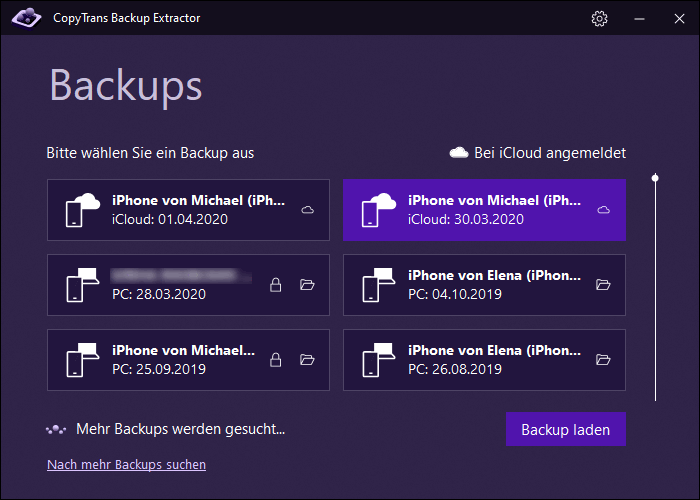
CopyTrans Backup Extractor downloaden *
* Das Programm wird in der Testversion heruntergeladen. Die kostenlose Version reicht aber, um alle Backups zu finden. Die Einschränkung betrifft nur die Anzahl der extrahierten Daten.
→ Hier finden Sie eine ausführliche Anleitung dazu: Backup-Daten auf PC extrahieren.
iPhone Bootloop
Behebung von Hardware-Problemen
Hier sind einige Schritte, die Sie zur Behebung solcher Probleme unternehmen können:
-
Probleme mit dem Akku:
-
Prüfung auf Beschädigungen:
-
Diagnose in einem Service-Center:
◾ Prüfung des Akkuzustands:
In den iPhone-Einstellungen können Sie den Ladezustand der Batterie überprüfen. Gehen Sie dafür zu Einstellungen → Batterie → Batteriezustand und Ladevorgang. Hier finden Sie die maximale Kapazität des Geräts. Das zeigt die aktuelle Kapazität des Akkus im Vergleich zu seiner Kapazität im Neuzustand an.
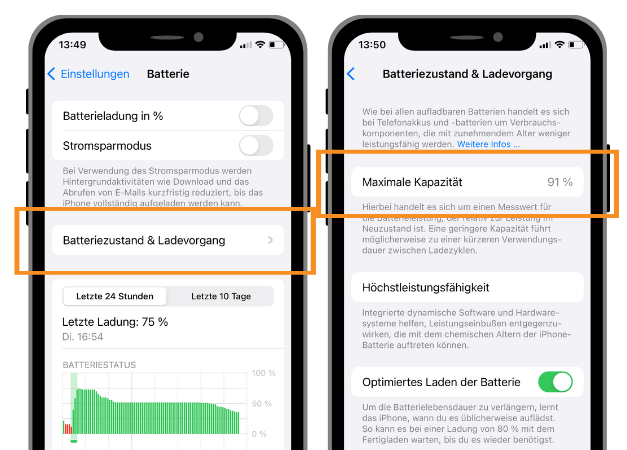
◾ Austausch der Batterie:
Wenn die Batterie defekt ist, wird der Austausch der Batterie empfohlen. Wenden Sie sich am besten an ein Apple Service Center oder einen qualifizierten Techniker.
Wenn iPhone heruntergefallen ist oder mit Flüssigkeit in Berührung gekommen ist, können interne Komponenten beschädigt sein. Dies muss von einem Fachmann sorgfältig überprüft werden.
TIPP: unsere Tipps, wenn iPhone ins Wasser gefallen ist.
Es wird empfohlen, dass Sie sich für die Diagnose und Reparatur an ein autorisiertes Apple Service Center wenden. Dies garantiert die Verwendung von Original-Ersatzteilen und die Einhaltung von Qualitätsstandards.
Hardware-Probleme erfordern häufig professionelle Hilfe. Es wird daher nicht empfohlen, das Problem selbst zu lösen, insbesondere wenn das Gerät noch unter Garantie steht.
iPhone zeigt nur Apple-Logo und geht aus
Behebung von Software-Problemen
In diesem Fall können Sie versuchen, den zyklischen Neustart des iPhone mit den folgenden Methoden zu beheben:
-
Neustart des iPhone erzwingen:
-
Freien Speicher schaffen:
-
Software-Aktualisierung:
-
Einstellungen zurücksetzen:
-
Mit iTunes wiederherstellen – DFU-Modus:
Dabei werden keine iPhone-Daten gelöscht, aber es kann bei vorübergehenden Softwarefehlern helfen.
So führen Sie den erzwungenen Neustart durch:
1. Drücken Sie kurz die Taste „Lauter“ und lassen Sie sie schnell wieder los.
2. Drücken Sie die Taste „Leiser“ und lassen Sie sie schnell wieder los.
3. Drücken Sie die Seitentaste und halten Sie sie gedrückt, bis das Apple-Logo erscheint.
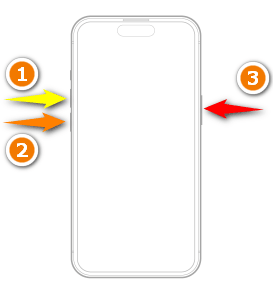
Wenn iPhone-Speicher voll ist, kann es nicht nur iPhone verlangsamen, sondern auch auf einmal nicht mehr nutzbar machen. So wird es empfohlen, auf den iPhone-Speicher zu achten und diesen rechtzeitig freizumachen.
Funktioniert Ihr iPhone noch? Dann suchen Sie in den Einstellungen nach verfügbaren iOS-Updates und installieren Sie sie. Gehen Sie dazu zu Einstellungen → Allgemein → Softwareupdate und installieren Sie die neueste Version des Betriebssystems.
TIPP: Sie können die iOS-version auch im DFU-Modus aktualisieren.
Mit dieser Methode werden alle Daten und Einstellungen von Ihrem iPhone entfernt, was hilfreich sein kann, wenn das Problem durch einen Softwarefehler verursacht wird. Öffnen Sie Einstellungen → Allgemein → Zurücksetzen → Alle Einstellungen zurücksetzen. Es wird empfohlen, Ihre Daten zu sichern, bevor Sie das Zurücksetzen durchführen.
→ Hier haben wir die gängigsten Methoden zum Sichern der iPhone-Daten verglichen: Verschiedene Wege iPhone Backup zu erstellen.
Beachten Sie, dass dieser Vorgang unwiderruflich ist und dazu führt, dass alle Daten gelöscht werden.
→ Erstellen Sie dann vorher ein Backup Ihrer Daten. Sie haben folgende Möglichkeiten dazu: Verschiedene Wege ein iPhone Backup zu erstellen.
So müssen Sie vorgehen, wenn Ihr iPhone immer an- und dann ausgeht:
1. Öffnen Sie iTunes und verbinden Sie iPhone mit dem PC.
2. Halten Sie dann gleichzeitig folgende Tasten gedrückt:
◾ Bei iPhone 8 und neueren Modellen: die Seitentaste gleichzeitig drücken
◾ Bei iPhone 7: die Leiser-Taste
◾ Bei iPhone 6s und älteren Modellen: die Home-Taste
Wenn das Symbol des Wiederherstellungsmodus auf iPhone erscheint, kann man die Taste loslassen. 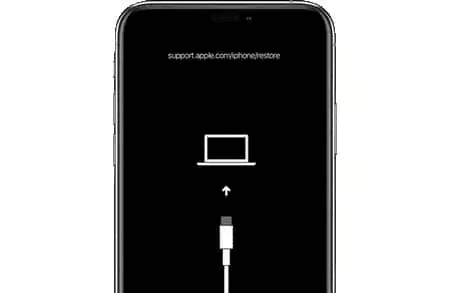
3. In iTunes wird es angeboten, das Gerät zu aktualisieren oder wiederherzustellen. Versuchen Sie erst die iOS-Version zu aktualisieren.
Wenn das Problem weiterhin besteht, klicken Sie auf „wiederherstellen“ (sieh Bild) und dann im nächsten Fenster „wiederherst. u. aktual.“ (obwohl alles auf dem aktuellen Stand sein kann).
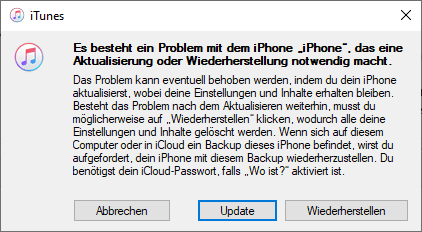
4. Nachdem Sie alle iPhone-Softwareupdates aktualisiert haben, wird der Vorgang starten. Das wird mit dem Lade-Symbol in iTunes markiert.
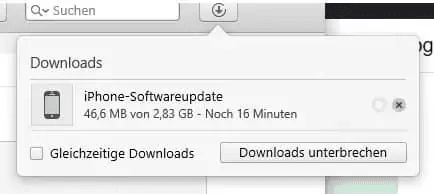
5. Wenn der Vorgang erfolgreich abgeschlossen wird, bekommen Sie entsprechende Meldung.
Bei den Softwareproblemen soll man immer eine Sicherungskopie der Daten anlegen. Besteht das Problem nach der Durchführung dieser Schritte immer noch? Wenn ja, ist es an der Zeit, sich an ein Service-Center oder einen Spezialisten zu wenden.
Was nun jetzt?
Im DFU-Modus wird das iPhone wiederhergestellt oder komplett zurückgesetzt.
Wie Sie neue Daten auf iPhone hinzufügen, hängt von den vorliegenden Daten ab:
- Falls Sie Backups haben, können Sie das ganze Backup oder ein Teil davon auf iPhone wiederherstellen.
- Falls Sie einzelne Daten wie Fotos/Videos, Chats, Kalender, Kontakte (nach dem Extrahieren aus Backup) haben, können Sie diese Daten manuell auf Gerät übertragen.
Dafür soll man CopyTrans Shelbee einsetzen.
Man soll das Programm starten,
auf „Komplette (oder selektive) Wiederherstellung“ klicken,
das gewünschte Backup auswählen
und die automatische Wiederherstellung starten.
→ Eine ausführliche Anleitung dazu: iPhone Backup wiederherstellen.
CopyTrans Shelbee downloaden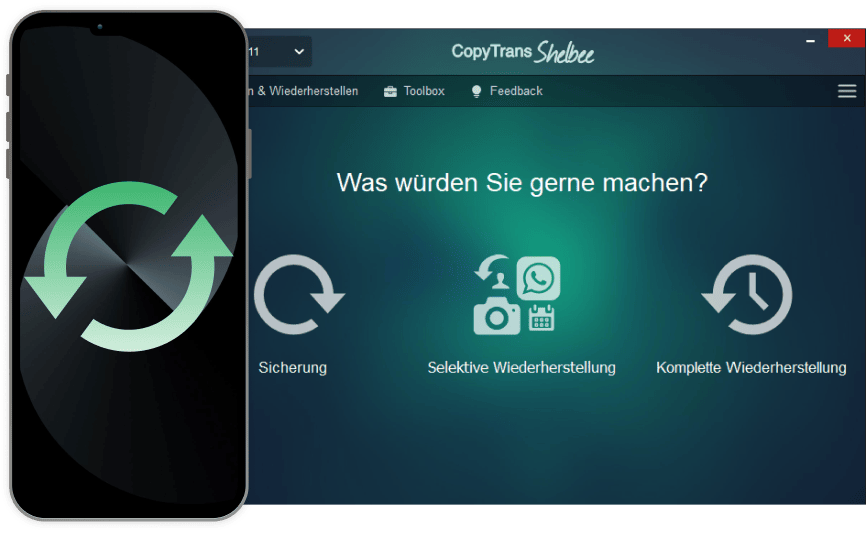
Um Kontakte und Kalender auf iPhone hinzuzufügen, brauchen Sie CopyTrans Contacts.
Einfach das Programm starten,
den Datentyp auswählen
und die gewünschten Daten ins Programm ziehen
→ Alle CopyTrans Contacts-Anleitungen.
CopyTrans Contacts downloaden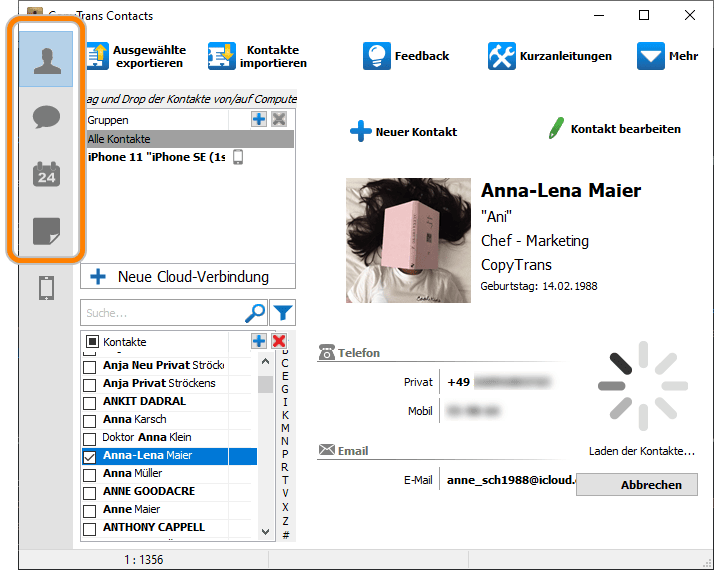
Ihre Fotos und Videos lassen sich leicht mit CopyTrans Photo zwischen PC und iPhone austauschen.
Alle iPhone-Fotos und Videos werden links angezeigt,
rechts sind Ihre PC-Daten.
Ziehen Sie die Daten in die gewünschten Ordner oder Alben
und vergessen Sie nicht, die Änderungen zu speichern.
→ Alle CopyTrans Photo-Anleitungen.
CopyTrans Photo downloaden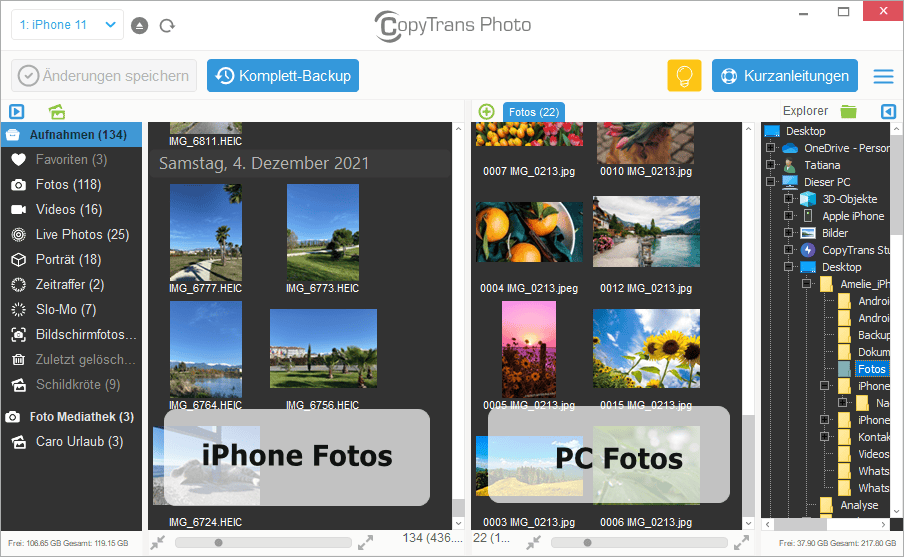
iPhone geht einfach aus
Häufig gestellte Fragen
◾ Warum startet sich mein iPhone immer neu?
→ Dies kann verschiedene Ursachen haben, z. B. Hardwarefehler, wie Probleme mit dem Akku, oder Softwarefehler, wie Fehler im Betriebssystem oder in Anwendungen.
◾ Was kann ich tun, wenn mein iPhone immer an und aus geht?
→ In einigen Fällen, z. B. bei Software-Fehlfunktionen, können Sie versuchen, das Problem selbst zu beheben, indem Sie z. B. einen Neustart durchführen, das Gerät über iTunes wiederherstellen oder die Software aktualisieren. Im Falle von Hardware-Fehlfunktionen müssen Sie sich jedoch an die Spezialisten wenden.
◾ Verliere ich meine Daten, wenn ich das Problem des zyklischen Neustarts löse?
→ Wenn Sie ein Hard-Reset oder ein Update über iTunes durchführen, sollten Ihre Daten sicher bleiben. Beim Zurücksetzen des Geräts auf die Werkseinstellungen werden jedoch alle Daten gelöscht, daher sollten Sie vorher ein Backup erstellen.
Mit einem Trick können Sie aber doch den Zugriff auf Ihre iPhone-Daten bekommen.